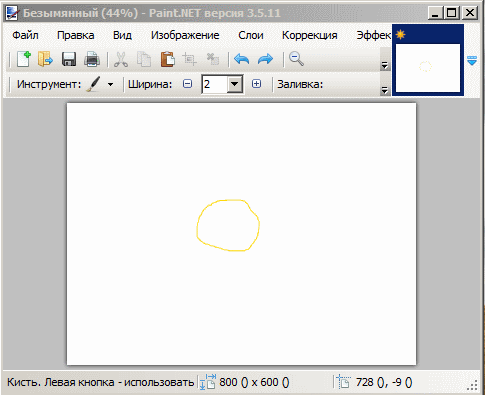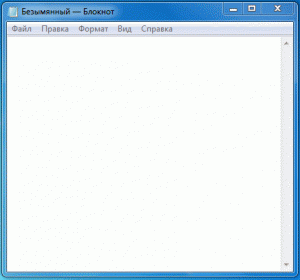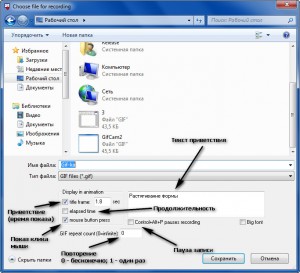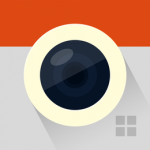Софт
Софт  Написать комментарий
Написать комментарий Анимированный скриншот
Сегодня разберем пару программ с помощью которых можно сделать анимированный скриншот.
Использовать анимированный скриншот возможно в тех случаях, когда записывать видео нет смысла и действия особо не значительны. В основном используют для демонстрации действий (шагов), которые приводят к какому-либо результату.
Первая программа - GifCam
GifCam - довольно простая программа для создания анимированных скриншотов. Область захвата прозрачная, находится постоянно по вверх других окон, можно изменять размер окна, тем самым изменяется область захвата. Все хорошо, область изменяется, но мне лично не понравилось присутствие кнопок. Лучше скрывать их при нажатии на кнопку Rec, а потом с помощью хоткеев ставить на паузу, прекращать запись и т.д
Дополнительные возможности:
- редактирование, удаление/добавление кадров, добавление текста
- настройка количества кадров в секунду (10, 16, 33)
- захват курсора
- захват отдельных кадров (не запись) - кнопка Frame
Создание анимированного скриншота:
Вторая программа - LICEcap
Программа мало чем отличается, тоже окно, которое можно растягивать, перемещать. Можно указать сколько кадров в секунду. После нажатия на кнопку Record открывается окно, где:
Нажимаем Сохранить и начинается запись.
Думаю данная статья будет хоть кому-то полезна.
Похожие записи:
 Метки: GifCam, LICEcap, анимированный скриншот
Метки: GifCam, LICEcap, анимированный скриншот
 Евгений
Евгений
 Просмотров: 4 756
Просмотров: 4 756
 Запись опубликована в 17:07
Запись опубликована в 17:07